TOYOTA PROACE CITY 2020 Lietošanas Instrukcija (in Latvian)
Manufacturer: TOYOTA, Model Year: 2020, Model line: PROACE CITY, Model: TOYOTA PROACE CITY 2020Pages: 272, PDF Size: 61.31 MB
Page 221 of 272
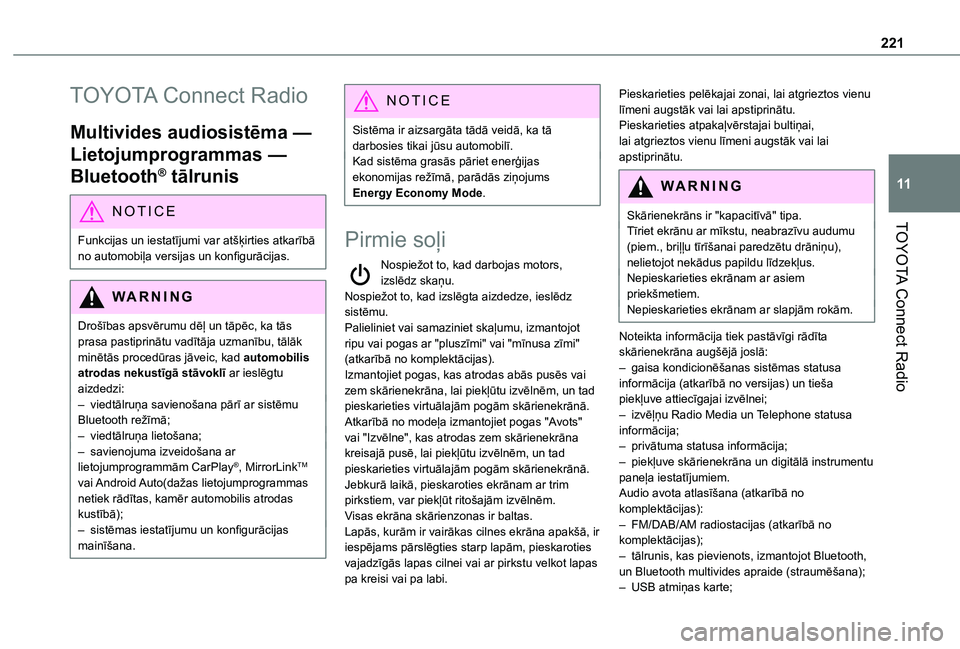
221
TOYOTA Connect Radio
11
TOYOTA Connect Radio
Multivides audiosistēma —
Lietojumprogrammas —
Bluetooth® tālrunis
NOTIC E
Funkcijas un iestatījumi var atšķirties atkarībā
no automobiļa versijas un konfigurācijas.
WARNI NG
Drošības apsvērumu dēļ un tāpēc, ka tās prasa pastiprinātu vadītāja uzmanību, tālāk minētās procedūras jāveic, kad automobilis atrodas nekustīgā stāvoklī ar ieslēgtu aizdedzi:– viedtālruņa savienošana pārī ar sistēmu Bluetooth režīmā;– viedtālruņa lietošana;– savienojuma izveidošana ar lietojumprogrammām CarPlay®, MirrorLinkTM vai Android Auto(dažas lietojumprogrammas netiek rādītas, kamēr automobilis atrodas kustībā);– sistēmas iestatījumu un konfigurācijas
mainīšana.
NOTIC E
Sistēma ir aizsargāta tādā veidā, ka tā darbosies tikai jūsu automobilī.Kad sistēma grasās pāriet enerģijas ekonomijas režīmā, parādās ziņojums Energy Economy Mode.
Pirmie soļi
Nospiežot to, kad darbojas motors, izslēdz skaņu.Nospiežot to, kad izslēgta aizdedze, ieslēdz sistēmu.Palieliniet vai samaziniet skaļumu, izmantojot ripu vai pogas ar "pluszīmi" vai "mīnusa zīmi" (atkarībā no komplektācijas).Izmantojiet pogas, kas atrodas abās pusēs vai zem skārienekrāna, lai piekļūtu izvēlnēm, un tad pieskarieties virtuālajām pogām skārienekrānā.Atkarībā no modeļa izmantojiet pogas "Avots" vai "Izvēlne", kas atrodas zem skārienekrāna
kreisajā pusē, lai piekļūtu izvēlnēm, un tad pieskarieties virtuālajām pogām skārienekrānā.Jebkurā laikā, pieskaroties ekrānam ar trim pirkstiem, var piekļūt ritošajām izvēlnēm.Visas ekrāna skārienzonas ir baltas.Lapās, kurām ir vairākas cilnes ekrāna apakšā, ir iespējams pārslēgties starp lapām, pieskaroties vajadzīgās lapas cilnei vai ar pirkstu velkot lapas pa kreisi vai pa labi.
Pieskarieties pelēkajai zonai, lai atgrieztos vienu līmeni augstāk vai lai apstiprinātu.Pieskarieties atpakaļvērstajai bultiņai, lai atgrieztos vienu līmeni augstāk vai lai apstiprinātu.
WARNI NG
Skārienekrāns ir "kapacitīvā" tipa.Tīriet ekrānu ar mīkstu, neabrazīvu audumu
(piem., briļļu tīrīšanai paredzētu drāniņu), nelietojot nekādus papildu līdzekļus.Nepieskarieties ekrānam ar asiem priekšmetiem.Nepieskarieties ekrānam ar slapjām rokām.
Noteikta informācija tiek pastāvīgi rādīta skārienekrāna augšējā joslā:– gaisa kondicionēšanas sistēmas statusa informācija (atkarībā no versijas) un tieša piekļuve attiecīgajai izvēlnei;– izvēļņu Radio Media un Telephone statusa informācija;– privātuma statusa informācija;– piekļuve skārienekrāna un digitālā instrumentu paneļa iestatījumiem.Audio avota atlasīšana (atkarībā no komplektācijas):– FM/DAB/AM radiostacijas (atkarībā no komplektācijas);– tālrunis, kas pievienots, izmantojot Bluetooth, un Bluetooth multivides apraide (straumēšana);– USB atmiņas karte;
Page 222 of 272
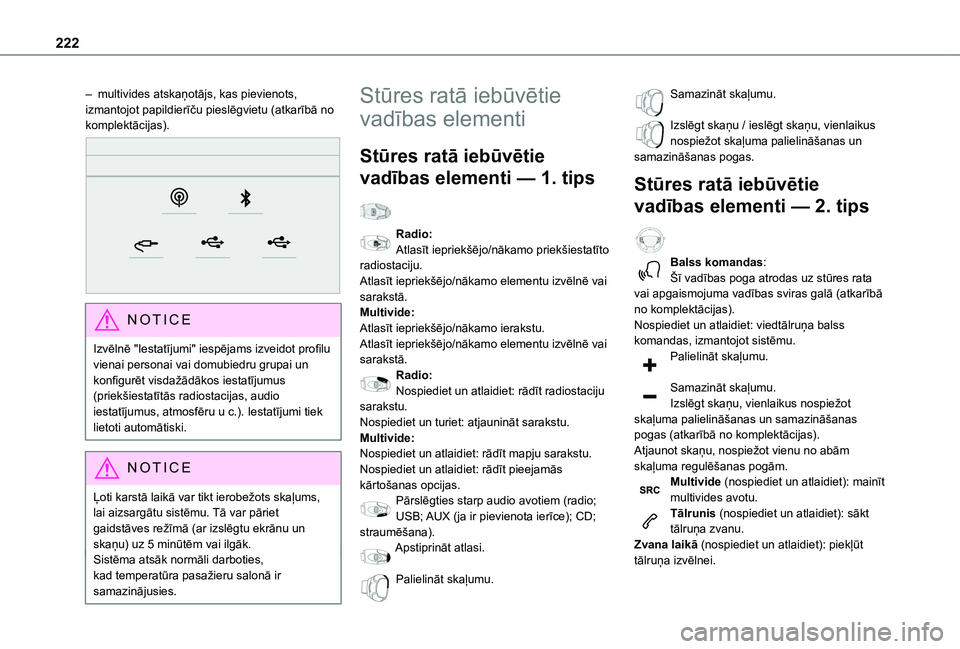
222
– multivides atskaņotājs, kas pievienots, izmantojot papildierīču pieslēgvietu (atkarībā no komplektācijas).
NOTIC E
Izvēlnē "Iestatījumi" iespējams izveidot profilu vienai personai vai domubiedru grupai un konfigurēt visdažādākos iestatījumus (priekšiestatītās radiostacijas, audio iestatījumus, atmosfēru u c.). Iestatījumi tiek lietoti automātiski.
NOTIC E
Ļoti karstā laikā var tikt ierobežots skaļums, lai aizsargātu sistēmu. Tā var pāriet gaidstāves režīmā (ar izslēgtu ekrānu un skaņu) uz 5 minūtēm vai ilgāk.Sistēma atsāk normāli darboties, kad temperatūra pasažieru salonā ir samazinājusies.
Stūres ratā iebūvētie
vadības elementi
Stūres ratā iebūvētie
vadības elementi — 1. tips
Radio:Atlasīt iepriekšējo/nākamo priekšiestatīto radiostaciju.Atlasīt iepriekšējo/nākamo elementu izvēlnē vai sarakstā.Multivide:Atlasīt iepriekšējo/nākamo ierakstu.Atlasīt iepriekšējo/nākamo elementu izvēlnē vai sarakstā.Radio:Nospiediet un atlaidiet: rādīt radiostaciju sarakstu.Nospiediet un turiet: atjaunināt sarakstu.Multivide:
Nospiediet un atlaidiet: rādīt mapju sarakstu.Nospiediet un atlaidiet: rādīt pieejamās kārtošanas opcijas.Pārslēgties starp audio avotiem (radio; USB; AUX (ja ir pievienota ierīce); CD; straumēšana).Apstiprināt atlasi.
Palielināt skaļumu.
Samazināt skaļumu.
Izslēgt skaņu / ieslēgt skaņu, vienlaikus nospiežot skaļuma palielināšanas un samazināšanas pogas.
Stūres ratā iebūvētie
vadības elementi — 2. tips
Balss komandas:Šī vadības poga atrodas uz stūres rata vai apgaismojuma vadības sviras galā (atkarībā no komplektācijas).Nospiediet un atlaidiet: viedtālruņa balss komandas, izmantojot sistēmu.Palielināt skaļumu.
Samazināt skaļumu.Izslēgt skaņu, vienlaikus nospiežot skaļuma palielināšanas un samazināšanas pogas (atkarībā no komplektācijas).
Atjaunot skaņu, nospiežot vienu no abām skaļuma regulēšanas pogām.Multivide (nospiediet un atlaidiet): mainīt multivides avotu.Tālrunis (nospiediet un atlaidiet): sākt tālruņa zvanu.Zvana laikā (nospiediet un atlaidiet): piekļūt tālruņa izvēlnei.
Page 223 of 272
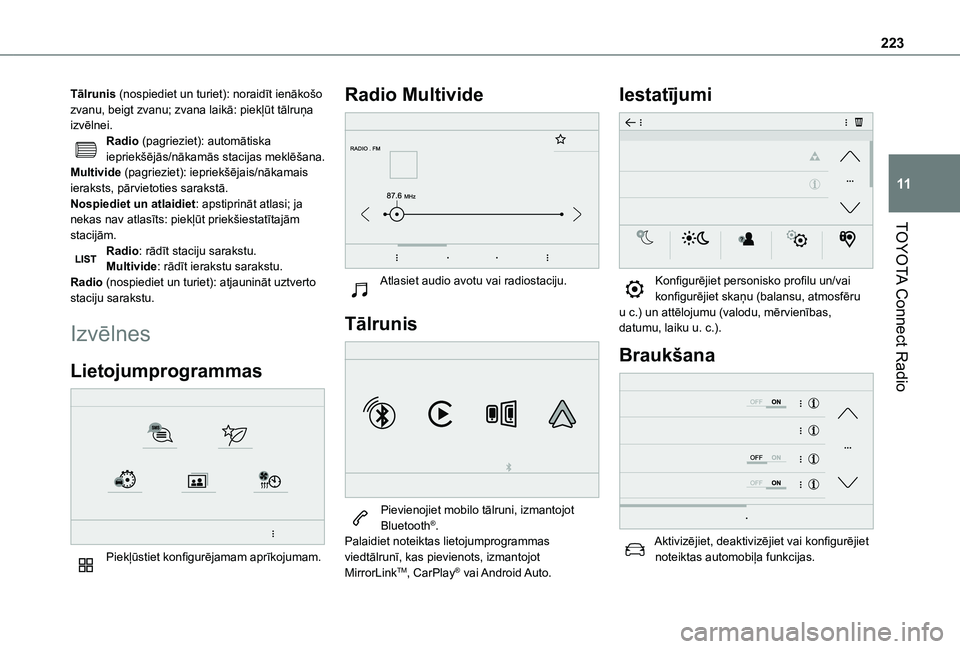
223
TOYOTA Connect Radio
11
Tālrunis (nospiediet un turiet): noraidīt ienākošo zvanu, beigt zvanu; zvana laikā: piekļūt tālruņa izvēlnei.Radio (pagrieziet): automātiska iepriekšējās/nākamās stacijas meklēšana.Multivide (pagrieziet): iepriekšējais/nākamais ieraksts, pārvietoties sarakstā.Nospiediet un atlaidiet: apstiprināt atlasi; ja nekas nav atlasīts: piekļūt priekšiestatītajām stacijām.Radio: rādīt staciju sarakstu.Multivide: rādīt ierakstu sarakstu.Radio (nospiediet un turiet): atjaunināt uztverto staciju sarakstu.
Izvēlnes
Lietojumprogrammas
Piekļūstiet konfigurējamam aprīkojumam.
Radio Multivide
Atlasiet audio avotu vai radiostaciju.
Tālrunis
Pievienojiet mobilo tālruni, izmantojot Bluetooth®.Palaidiet noteiktas lietojumprogrammas viedtālrunī, kas pievienots, izmantojot MirrorLinkTM, CarPlay® vai Android Auto.
Iestatījumi
Konfigurējiet personisko profilu un/vai konfigurējiet skaņu (balansu, atmosfēru u c.) un attēlojumu (valodu, mērvienības, datumu, laiku u. c.).
Braukšana
Aktivizējiet, deaktivizējiet vai konfigurējiet noteiktas automobiļa funkcijas.
Page 224 of 272
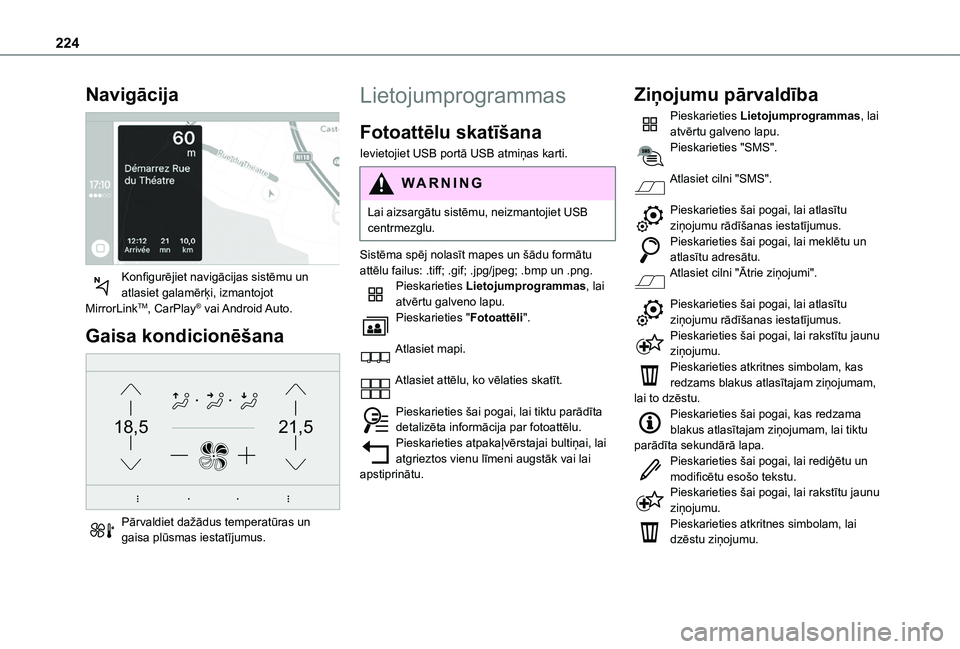
224
Navigācija
Konfigurējiet navigācijas sistēmu un atlasiet galamērķi, izmantojot MirrorLinkTM, CarPlay® vai Android Auto.
Gaisa kondicionēšana
21,518,5
Pārvaldiet dažādus temperatūras un gaisa plūsmas iestatījumus.
Lietojumprogrammas
Fotoattēlu skatīšana
Ievietojiet USB portā USB atmiņas karti.
WARNI NG
Lai aizsargātu sistēmu, neizmantojiet USB centrmezglu.
Sistēma spēj nolasīt mapes un šādu formātu attēlu failus: .tiff; .gif; .jpg/jpeg; .bmp un .png.Pieskarieties Lietojumprogrammas, lai atvērtu galveno lapu.Pieskarieties "Fotoattēli".
Atlasiet mapi.
Atlasiet attēlu, ko vēlaties skatīt.
Pieskarieties šai pogai, lai tiktu parādīta detalizēta informācija par fotoattēlu.Pieskarieties atpakaļvērstajai bultiņai, lai atgrieztos vienu līmeni augstāk vai lai apstiprinātu.
Ziņojumu pārvaldība
Pieskarieties Lietojumprogrammas, lai atvērtu galveno lapu.Pieskarieties "SMS".
Atlasiet cilni "SMS".
Pieskarieties šai pogai, lai atlasītu ziņojumu rādīšanas iestatījumus.Pieskarieties šai pogai, lai meklētu un atlasītu adresātu.Atlasiet cilni "Ātrie ziņojumi".
Pieskarieties šai pogai, lai atlasītu ziņojumu rādīšanas iestatījumus.Pieskarieties šai pogai, lai rakstītu jaunu ziņojumu.Pieskarieties atkritnes simbolam, kas redzams blakus atlasītajam ziņojumam, lai to dzēstu.Pieskarieties šai pogai, kas redzama blakus atlasītajam ziņojumam, lai tiktu
parādīta sekundārā lapa.Pieskarieties šai pogai, lai rediģētu un modificētu esošo tekstu.Pieskarieties šai pogai, lai rakstītu jaunu ziņojumu.Pieskarieties atkritnes simbolam, lai dzēstu ziņojumu.
Page 225 of 272
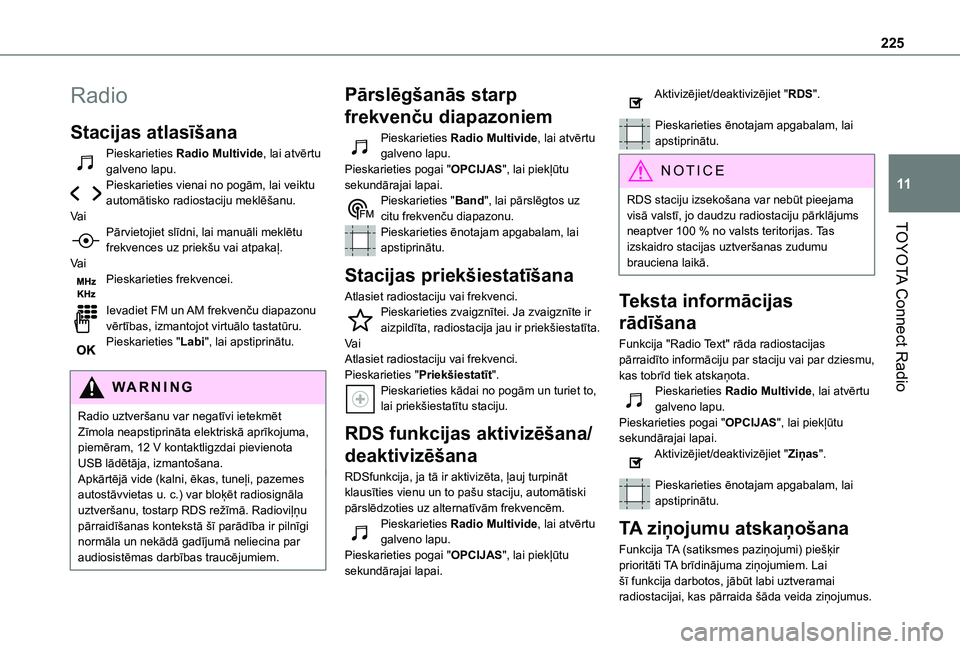
225
TOYOTA Connect Radio
11
Radio
Stacijas atlasīšana
Pieskarieties Radio Multivide, lai atvērtu galveno lapu.Pieskarieties vienai no pogām, lai veiktu automātisko radiostaciju meklēšanu.Va iPārvietojiet slīdni, lai manuāli meklētu frekvences uz priekšu vai atpakaļ.Va iPieskarieties frekvencei.
Ievadiet FM un AM frekvenču diapazonu vērtības, izmantojot virtuālo tastatūru.Pieskarieties "Labi", lai apstiprinātu.
WARNI NG
Radio uztveršanu var negatīvi ietekmēt Zīmola neapstiprināta elektriskā aprīkojuma, piemēram, 12 V kontaktligzdai pievienota USB lādētāja, izmantošana.Apkārtējā vide (kalni, ēkas, tuneļi, pazemes autostāvvietas u. c.) var bloķēt radiosignāla uztveršanu, tostarp RDS režīmā. Radioviļņu pārraidīšanas kontekstā šī parādība ir pilnīgi normāla un nekādā gadījumā neliecina par audiosistēmas darbības traucējumiem.
Pārslēgšanās starp
frekvenču diapazoniem
Pieskarieties Radio Multivide, lai atvērtu galveno lapu. Pieskarieties pogai "OPCIJAS", lai piekļūtu sekundārajai lapai.Pieskarieties "Band", lai pārslēgtos uz citu frekvenču diapazonu.Pieskarieties ēnotajam apgabalam, lai apstiprinātu.
Stacijas priekšiestatīšana
Atlasiet radiostaciju vai frekvenci.Pieskarieties zvaigznītei. Ja zvaigznīte ir aizpildīta, radiostacija jau ir priekšiestatīta.Va iAtlasiet radiostaciju vai frekvenci.Pieskarieties "Priekšiestatīt".Pieskarieties kādai no pogām un turiet to, lai priekšiestatītu staciju.
RDS funkcijas aktivizēšana/
deaktivizēšana
RDSfunkcija, ja tā ir aktivizēta, ļauj turpināt klausīties vienu un to pašu staciju, automātiski pārslēdzoties uz alternatīvām frekvencēm.Pieskarieties Radio Multivide, lai atvērtu galveno lapu.Pieskarieties pogai "OPCIJAS", lai piekļūtu sekundārajai lapai.
Aktivizējiet/deaktivizējiet "RDS".
Pieskarieties ēnotajam apgabalam, lai apstiprinātu.
NOTIC E
RDS staciju izsekošana var nebūt pieejama visā valstī, jo daudzu radiostaciju pārklājums neaptver 100 % no valsts teritorijas. Tas
izskaidro stacijas uztveršanas zudumu brauciena laikā.
Teksta informācijas
rādīšana
Funkcija "Radio Text" rāda radiostacijas pārraidīto informāciju par staciju vai par dziesmu, kas tobrīd tiek atskaņota.Pieskarieties Radio Multivide, lai atvērtu galveno lapu.Pieskarieties pogai "OPCIJAS", lai piekļūtu sekundārajai lapai.Aktivizējiet/deaktivizējiet "Ziņas".
Pieskarieties ēnotajam apgabalam, lai apstiprinātu.
TA ziņojumu atskaņošana
Funkcija TA (satiksmes paziņojumi) piešķir prioritāti TA brīdinājuma ziņojumiem. Lai šī funkcija darbotos, jābūt labi uztveramai radiostacijai, kas pārraida šāda veida ziņojumus.
Page 226 of 272
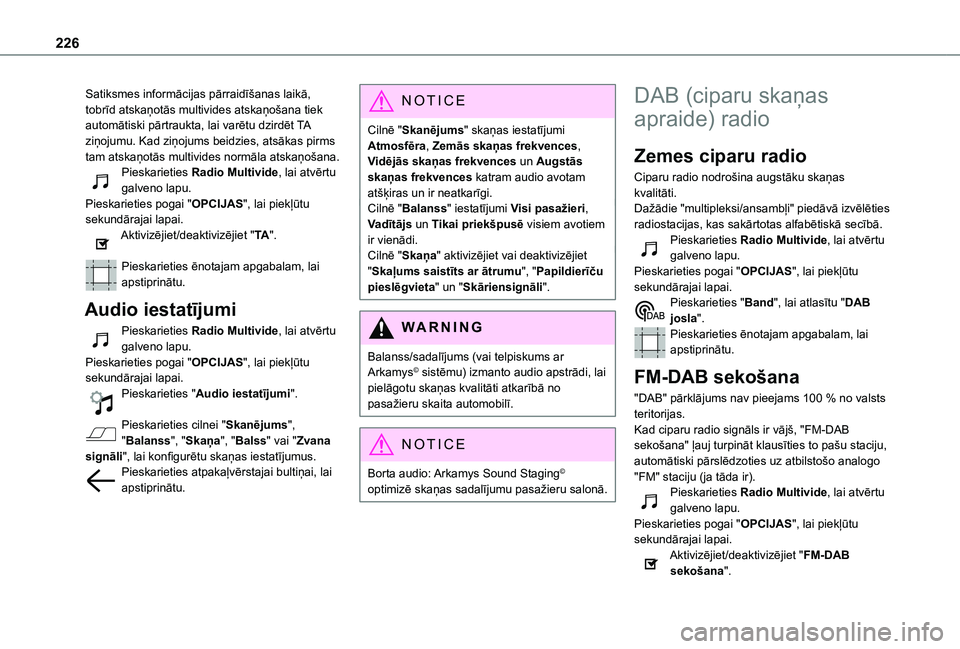
226
Satiksmes informācijas pārraidīšanas laikā, tobrīd atskaņotās multivides atskaņošana tiek automātiski pārtraukta, lai varētu dzirdēt TA ziņojumu. Kad ziņojums beidzies, atsākas pirms tam atskaņotās multivides normāla atskaņošana.Pieskarieties Radio Multivide, lai atvērtu galveno lapu.Pieskarieties pogai "OPCIJAS", lai piekļūtu sekundārajai lapai.Aktivizējiet/deaktivizējiet "TA".
Pieskarieties ēnotajam apgabalam, lai apstiprinātu.
Audio iestatījumi
Pieskarieties Radio Multivide, lai atvērtu galveno lapu.Pieskarieties pogai "OPCIJAS", lai piekļūtu sekundārajai lapai.Pieskarieties "Audio iestatījumi".
Pieskarieties cilnei "Skanējums", "Balanss", "Skaņa", "Balss" vai "Zvana
signāli", lai konfigurētu skaņas iestatījumus.Pieskarieties atpakaļvērstajai bultiņai, lai apstiprinātu.
NOTIC E
Cilnē "Skanējums" skaņas iestatījumi Atmosfēra, Zemās skaņas frekvences, Vidējās skaņas frekvences un Augstās skaņas frekvences katram audio avotam atšķiras un ir neatkarīgi.Cilnē "Balanss" iestatījumi Visi pasažieri, Vadītājs un Tikai priekšpusē visiem avotiem ir vienādi.Cilnē "Skaņa" aktivizējiet vai deaktivizējiet "Skaļums saistīts ar ātrumu", "Papildierīču pieslēgvieta" un "Skāriensignāli".
WARNI NG
Balanss/sadalījums (vai telpiskums ar Arkamys© sistēmu) izmanto audio apstrādi, lai pielāgotu skaņas kvalitāti atkarībā no pasažieru skaita automobilī.
NOTIC E
Borta audio: Arkamys Sound Staging© optimizē skaņas sadalījumu pasažieru salonā.
DAB (ciparu skaņas
apraide) radio
Zemes ciparu radio
Ciparu radio nodrošina augstāku skaņas kvalitāti.Dažādie "multipleksi/ansambļi" piedāvā izvēlēties radiostacijas, kas sakārtotas alfabētiskā secībā.Pieskarieties Radio Multivide, lai atvērtu galveno lapu.Pieskarieties pogai "OPCIJAS", lai piekļūtu sekundārajai lapai.Pieskarieties "Band", lai atlasītu "DAB josla".Pieskarieties ēnotajam apgabalam, lai apstiprinātu.
FM-DAB sekošana
"DAB" pārklājums nav pieejams 100 % no valsts teritorijas.Kad ciparu radio signāls ir vājš, "FM-DAB
sekošana" ļauj turpināt klausīties to pašu staciju, automātiski pārslēdzoties uz atbilstošo analogo "FM" staciju (ja tāda ir).Pieskarieties Radio Multivide, lai atvērtu galveno lapu.Pieskarieties pogai "OPCIJAS", lai piekļūtu sekundārajai lapai.Aktivizējiet/deaktivizējiet "FM-DAB sekošana".
Page 227 of 272
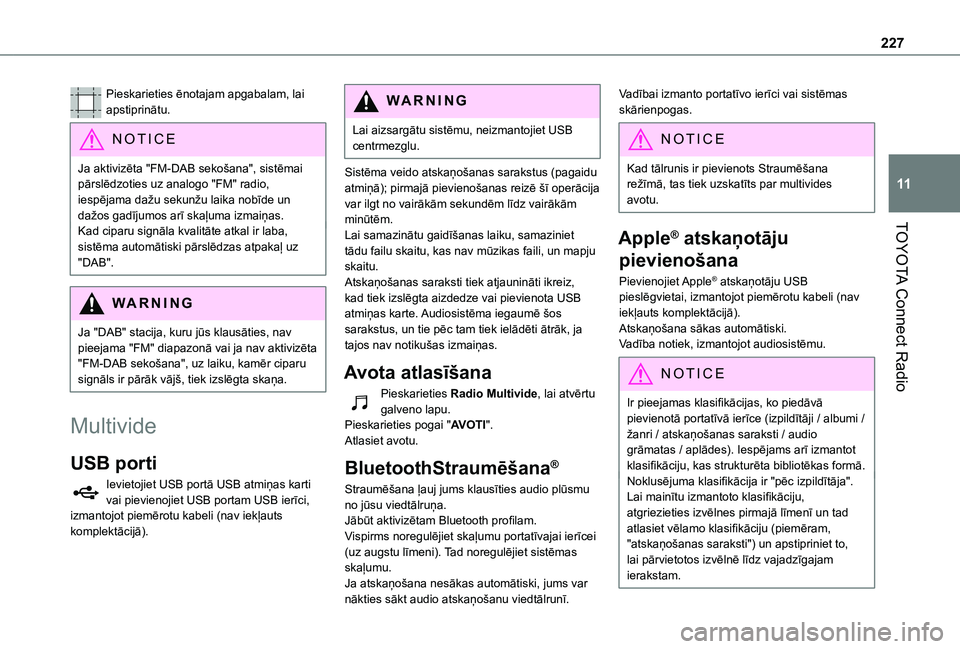
227
TOYOTA Connect Radio
11
Pieskarieties ēnotajam apgabalam, lai apstiprinātu.
NOTIC E
Ja aktivizēta "FM-DAB sekošana", sistēmai pārslēdzoties uz analogo "FM" radio, iespējama dažu sekunžu laika nobīde un dažos gadījumos arī skaļuma izmaiņas.Kad ciparu signāla kvalitāte atkal ir laba,
sistēma automātiski pārslēdzas atpakaļ uz "DAB".
WARNI NG
Ja "DAB" stacija, kuru jūs klausāties, nav pieejama "FM" diapazonā vai ja nav aktivizēta "FM-DAB sekošana", uz laiku, kamēr ciparu signāls ir pārāk vājš, tiek izslēgta skaņa.
Multivide
USB porti
Ievietojiet USB portā USB atmiņas karti vai pievienojiet USB portam USB ierīci, izmantojot piemērotu kabeli (nav iekļauts komplektācijā).
WARNI NG
Lai aizsargātu sistēmu, neizmantojiet USB centrmezglu.
Sistēma veido atskaņošanas sarakstus (pagaidu atmiņā); pirmajā pievienošanas reizē šī operācija var ilgt no vairākām sekundēm līdz vairākām minūtēm.Lai samazinātu gaidīšanas laiku, samaziniet tādu failu skaitu, kas nav mūzikas faili, un mapju skaitu.Atskaņošanas saraksti tiek atjaunināti ikreiz, kad tiek izslēgta aizdedze vai pievienota USB atmiņas karte. Audiosistēma iegaumē šos sarakstus, un tie pēc tam tiek ielādēti ātrāk, ja tajos nav notikušas izmaiņas.
Avota atlasīšana
Pieskarieties Radio Multivide, lai atvērtu galveno lapu.Pieskarieties pogai "AVOTI".Atlasiet avotu.
BluetoothStraumēšana®
Straumēšana ļauj jums klausīties audio plūsmu no jūsu viedtālruņa.Jābūt aktivizētam Bluetooth profilam.Vispirms noregulējiet skaļumu portatīvajai ierīcei (uz augstu līmeni). Tad noregulējiet sistēmas skaļumu.Ja atskaņošana nesākas automātiski, jums var
nākties sākt audio atskaņošanu viedtālrunī.
Vadībai izmanto portatīvo ierīci vai sistēmas skārienpogas.
NOTIC E
Kad tālrunis ir pievienots Straumēšana režīmā, tas tiek uzskatīts par multivides avotu.
Apple® atskaņotāju
pievienošana
Pievienojiet Apple® atskaņotāju USB pieslēgvietai, izmantojot piemērotu kabeli (nav iekļauts komplektācijā).Atskaņošana sākas automātiski.Vadība notiek, izmantojot audiosistēmu.
NOTIC E
Ir pieejamas klasifikācijas, ko piedāvā pievienotā portatīvā ierīce (izpildītāji / albumi / žanri / atskaņošanas saraksti / audio grāmatas / aplādes). Iespējams arī izmantot klasifikāciju, kas strukturēta bibliotēkas formā.Noklusējuma klasifikācija ir "pēc izpildītāja". Lai mainītu izmantoto klasifikāciju, atgriezieties izvēlnes pirmajā līmenī un tad atlasiet vēlamo klasifikāciju (piemēram, "atskaņošanas saraksti") un apstipriniet to,
lai pārvietotos izvēlnē līdz vajadzīgajam ierakstam.
Page 228 of 272
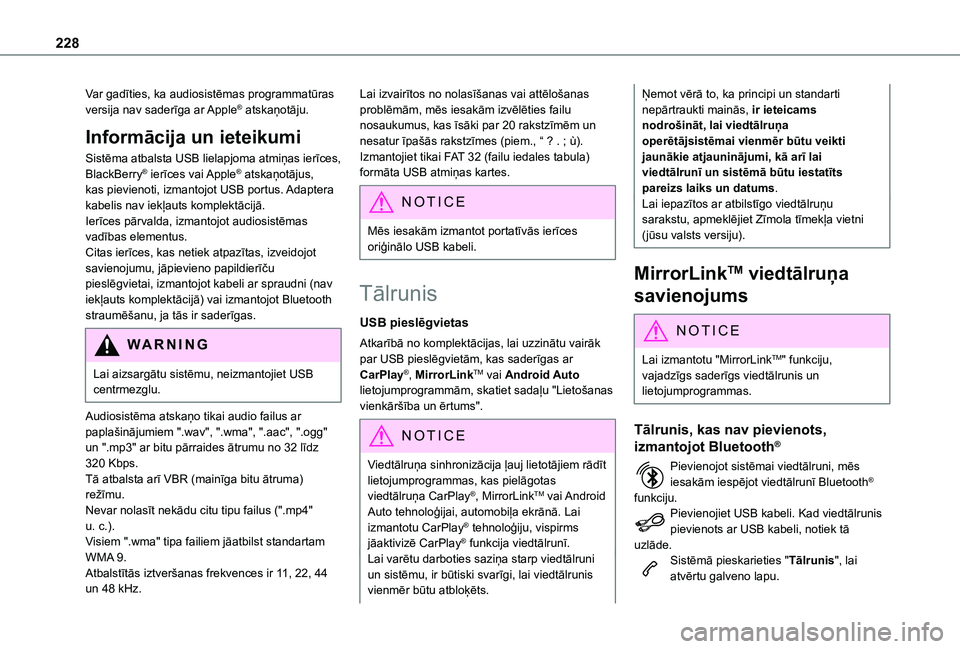
228
Var gadīties, ka audiosistēmas programmatūras versija nav saderīga ar Apple® atskaņotāju.
Informācija un ieteikumi
Sistēma atbalsta USB lielapjoma atmiņas ierīces, BlackBerry® ierīces vai Apple® atskaņotājus, kas pievienoti, izmantojot USB portus. Adaptera kabelis nav iekļauts komplektācijā.Ierīces pārvalda, izmantojot audiosistēmas vadības elementus.Citas ierīces, kas netiek atpazītas, izveidojot savienojumu, jāpievieno papildierīču pieslēgvietai, izmantojot kabeli ar spraudni (nav iekļauts komplektācijā) vai izmantojot Bluetooth straumēšanu, ja tās ir saderīgas.
WARNI NG
Lai aizsargātu sistēmu, neizmantojiet USB centrmezglu.
Audiosistēma atskaņo tikai audio failus ar paplašinājumiem ".wav", ".wma", ".aac", ".ogg" un ".mp3" ar bitu pārraides ātrumu no 32 līdz 320 Kbps.Tā atbalsta arī VBR (mainīga bitu ātruma) režīmu.Nevar nolasīt nekādu citu tipu failus (".mp4" u. c.).Visiem ".wma" tipa failiem jāatbilst standartam WMA 9.Atbalstītās iztveršanas frekvences ir 11, 22, 44 un 48 kHz.
Lai izvairītos no nolasīšanas vai attēlošanas problēmām, mēs iesakām izvēlēties failu nosaukumus, kas īsāki par 20 rakstzīmēm un nesatur īpašās rakstzīmes (piem., “ ? . ; ù).Izmantojiet tikai FAT 32 (failu iedales tabula) formāta USB atmiņas kartes.
NOTIC E
Mēs iesakām izmantot portatīvās ierīces
oriģinālo USB kabeli.
Tālrunis
USB pieslēgvietas
Atkarībā no komplektācijas, lai uzzinātu vairāk par USB pieslēgvietām, kas saderīgas ar CarPlay®, MirrorLinkTM vai Android Auto lietojumprogrammām, skatiet sadaļu "Lietošanas vienkāršība un ērtums".
NOTIC E
Viedtālruņa sinhronizācija ļauj lietotājiem rādīt lietojumprogrammas, kas pielāgotas viedtālruņa CarPlay®, MirrorLinkTM vai Android Auto tehnoloģijai, automobiļa ekrānā. Lai izmantotu CarPlay® tehnoloģiju, vispirms jāaktivizē CarPlay® funkcija viedtālrunī.
Lai varētu darboties saziņa starp viedtālruni un sistēmu, ir būtiski svarīgi, lai viedtālrunis vienmēr būtu atbloķēts.
Ņemot vērā to, ka principi un standarti nepārtraukti mainās, ir ieteicams nodrošināt, lai viedtālruņa operētājsistēmai vienmēr būtu veikti jaunākie atjauninājumi, kā arī lai viedtālrunī un sistēmā būtu iestatīts pareizs laiks un datums.Lai iepazītos ar atbilstīgo viedtālruņu sarakstu, apmeklējiet Zīmola tīmekļa vietni (jūsu valsts versiju).
MirrorLinkTM viedtālruņa
savienojums
NOTIC E
Lai izmantotu "MirrorLinkTM" funkciju, vajadzīgs saderīgs viedtālrunis un lietojumprogrammas.
Tālrunis, kas nav pievienots,
izmantojot Bluetooth®
Pievienojot sistēmai viedtālruni, mēs iesakām iespējot viedtālrunī Bluetooth® funkciju.Pievienojiet USB kabeli. Kad viedtālrunis pievienots ar USB kabeli, notiek tā uzlāde.Sistēmā pieskarieties "Tālrunis", lai atvērtu galveno lapu.
Page 229 of 272
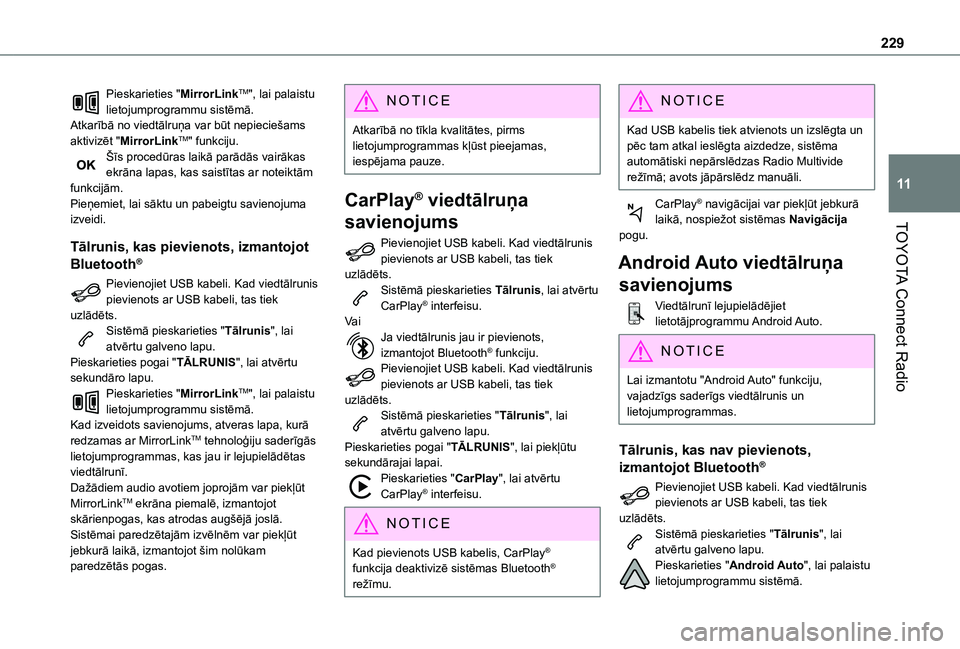
229
TOYOTA Connect Radio
11
Pieskarieties "MirrorLinkTM", lai palaistu lietojumprogrammu sistēmā.Atkarībā no viedtālruņa var būt nepieciešams aktivizēt "MirrorLinkTM" funkciju.Šīs procedūras laikā parādās vairākas ekrāna lapas, kas saistītas ar noteiktām funkcijām.Pieņemiet, lai sāktu un pabeigtu savienojuma izveidi.
Tālrunis, kas pievienots, izmantojot
Bluetooth®
Pievienojiet USB kabeli. Kad viedtālrunis pievienots ar USB kabeli, tas tiek uzlādēts.Sistēmā pieskarieties "Tālrunis", lai atvērtu galveno lapu.Pieskarieties pogai "TĀLRUNIS", lai atvērtu sekundāro lapu.Pieskarieties "MirrorLinkTM", lai palaistu lietojumprogrammu sistēmā.Kad izveidots savienojums, atveras lapa, kurā redzamas ar MirrorLinkTM tehnoloģiju saderīgās
lietojumprogrammas, kas jau ir lejupielādētas viedtālrunī.Dažādiem audio avotiem joprojām var piekļūt MirrorLinkTM ekrāna piemalē, izmantojot skārienpogas, kas atrodas augšējā joslā.Sistēmai paredzētajām izvēlnēm var piekļūt jebkurā laikā, izmantojot šim nolūkam paredzētās pogas.
NOTIC E
Atkarībā no tīkla kvalitātes, pirms lietojumprogrammas kļūst pieejamas, iespējama pauze.
CarPlay® viedtālruņa
savienojums
Pievienojiet USB kabeli. Kad viedtālrunis pievienots ar USB kabeli, tas tiek uzlādēts.Sistēmā pieskarieties Tālrunis, lai atvērtu CarPlay® interfeisu.Va iJa viedtālrunis jau ir pievienots, izmantojot Bluetooth® funkciju.Pievienojiet USB kabeli. Kad viedtālrunis pievienots ar USB kabeli, tas tiek uzlādēts.Sistēmā pieskarieties "Tālrunis", lai atvērtu galveno lapu.
Pieskarieties pogai "TĀLRUNIS", lai piekļūtu sekundārajai lapai.Pieskarieties "CarPlay", lai atvērtu CarPlay® interfeisu.
NOTIC E
Kad pievienots USB kabelis, CarPlay® funkcija deaktivizē sistēmas Bluetooth® režīmu.
NOTIC E
Kad USB kabelis tiek atvienots un izslēgta un pēc tam atkal ieslēgta aizdedze, sistēma automātiski nepārslēdzas Radio Multivide režīmā; avots jāpārslēdz manuāli.
CarPlay® navigācijai var piekļūt jebkurā laikā, nospiežot sistēmas Navigācija pogu.
Android Auto viedtālruņa
savienojums
Viedtālrunī lejupielādējiet lietotājprogrammu Android Auto.
NOTIC E
Lai izmantotu "Android Auto" funkciju, vajadzīgs saderīgs viedtālrunis un lietojumprogrammas.
Tālrunis, kas nav pievienots,
izmantojot Bluetooth®
Pievienojiet USB kabeli. Kad viedtālrunis pievienots ar USB kabeli, tas tiek uzlādēts.Sistēmā pieskarieties "Tālrunis", lai atvērtu galveno lapu.Pieskarieties "Android Auto", lai palaistu lietojumprogrammu sistēmā.
Page 230 of 272
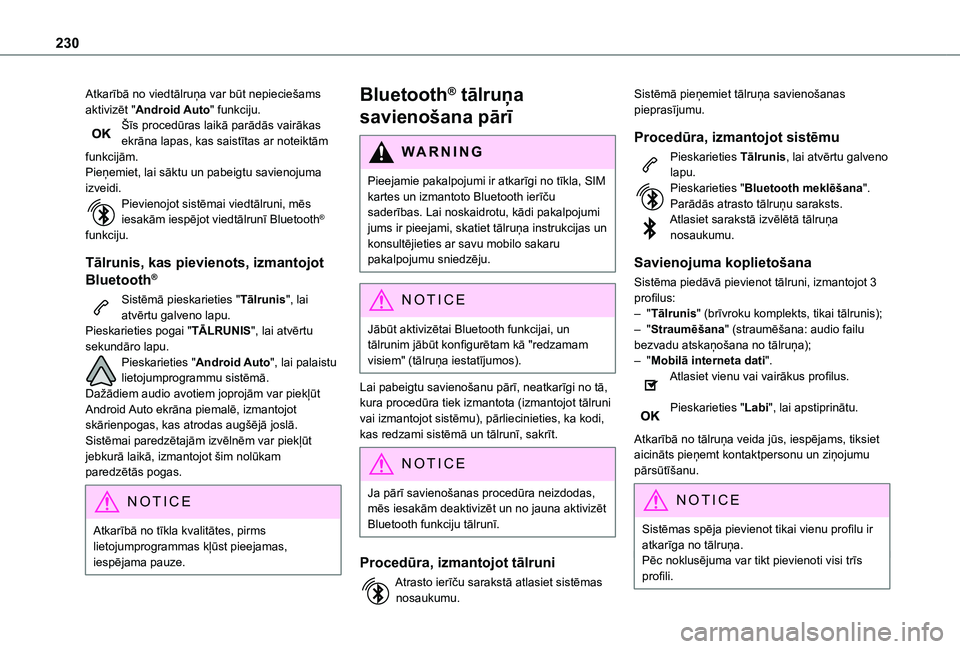
230
Atkarībā no viedtālruņa var būt nepieciešams aktivizēt "Android Auto" funkciju.Šīs procedūras laikā parādās vairākas ekrāna lapas, kas saistītas ar noteiktām funkcijām.Pieņemiet, lai sāktu un pabeigtu savienojuma izveidi.Pievienojot sistēmai viedtālruni, mēs iesakām iespējot viedtālrunī Bluetooth® funkciju.
Tālrunis, kas pievienots, izmantojot
Bluetooth®
Sistēmā pieskarieties "Tālrunis", lai atvērtu galveno lapu.Pieskarieties pogai "TĀLRUNIS", lai atvērtu sekundāro lapu.Pieskarieties "Android Auto", lai palaistu lietojumprogrammu sistēmā.Dažādiem audio avotiem joprojām var piekļūt Android Auto ekrāna piemalē, izmantojot skārienpogas, kas atrodas augšējā joslā.Sistēmai paredzētajām izvēlnēm var piekļūt
jebkurā laikā, izmantojot šim nolūkam paredzētās pogas.
NOTIC E
Atkarībā no tīkla kvalitātes, pirms lietojumprogrammas kļūst pieejamas, iespējama pauze.
Bluetooth® tālruņa
savienošana pārī
WARNI NG
Pieejamie pakalpojumi ir atkarīgi no tīkla, SIM kartes un izmantoto Bluetooth ierīču saderības. Lai noskaidrotu, kādi pakalpojumi jums ir pieejami, skatiet tālruņa instrukcijas un
konsultējieties ar savu mobilo sakaru pakalpojumu sniedzēju.
NOTIC E
Jābūt aktivizētai Bluetooth funkcijai, un tālrunim jābūt konfigurētam kā "redzamam visiem" (tālruņa iestatījumos).
Lai pabeigtu savienošanu pārī, neatkarīgi no tā, kura procedūra tiek izmantota (izmantojot tālruni vai izmantojot sistēmu), pārliecinieties, ka kodi, kas redzami sistēmā un tālrunī, sakrīt.
NOTIC E
Ja pārī savienošanas procedūra neizdodas, mēs iesakām deaktivizēt un no jauna aktivizēt Bluetooth funkciju tālrunī.
Procedūra, izmantojot tālruni
Atrasto ierīču sarakstā atlasiet sistēmas nosaukumu.
Sistēmā pieņemiet tālruņa savienošanas pieprasījumu.
Procedūra, izmantojot sistēmu
Pieskarieties Tālrunis, lai atvērtu galveno lapu.Pieskarieties "Bluetooth meklēšana".Parādās atrasto tālruņu saraksts.Atlasiet sarakstā izvēlētā tālruņa nosaukumu.
Savienojuma koplietošana
Sistēma piedāvā pievienot tālruni, izmantojot 3 profilus:– "Tālrunis" (brīvroku komplekts, tikai tālrunis);– "Straumēšana" (straumēšana: audio failu bezvadu atskaņošana no tālruņa);– "Mobilā interneta dati".Atlasiet vienu vai vairākus profilus.
Pieskarieties "Labi", lai apstiprinātu.
Atkarībā no tālruņa veida jūs, iespējams, tiksiet
aicināts pieņemt kontaktpersonu un ziņojumu pārsūtīšanu.
NOTIC E
Sistēmas spēja pievienot tikai vienu profilu ir atkarīga no tālruņa.Pēc noklusējuma var tikt pievienoti visi trīs profili.